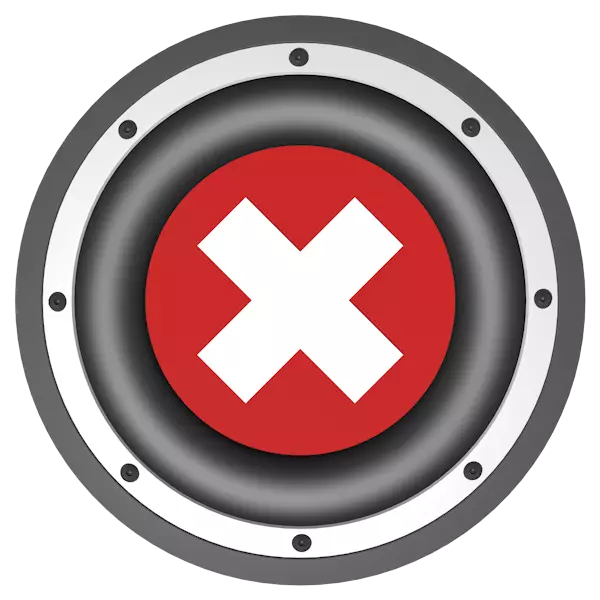
ਸਾਫਟਵੇਅਰ ਨੂੰ ਅਪਡੇਟ ਕਰਨਾ ਤੁਹਾਡੀਆਂ ਆਪਣੀਆਂ ਖੁਦ ਦੀਆਂ ਕਿਸਮਾਂ ਅਤੇ "ਮੁਸ਼ਕਲਾਂ" ਨਾਲ ਇੱਕ ਬਹੁਤ ਜ਼ਿੰਮੇਵਾਰ ਕੰਮ ਹੈ. ਅਕਸਰ, ਇਸਦੇ ਬਾਅਦ, ਡਿਵਾਈਸਾਂ ਦੀ ਕਾਰਗੁਜ਼ਾਰੀ ਅਤੇ ਨਿਯੰਤਰਣ ਸਾੱਫਟਵੇਅਰ ਦੇ ਨਿਯੰਤਰਣ ਨਾਲ ਕਈ ਸਮੱਸਿਆਵਾਂ ਪੈਦਾ ਹੁੰਦੀਆਂ ਹਨ. ਇਸ ਲੇਖ ਵਿਚ ਅਸੀਂ ਡਰਾਈਵਰਾਂ ਨੂੰ ਮੁੜ ਸਥਾਪਤ ਕਰਨ ਜਾਂ ਅਪਡੇਟ ਕਰਨ ਤੋਂ ਬਾਅਦ ਪੀਸੀ 'ਤੇ ਆਵਾਜ਼ ਦੀ ਘਾਟ ਦੇ ਕਾਰਨਾਂ ਦਾ ਵਿਸ਼ਲੇਸ਼ਣ ਕਰਾਂਗੇ.
ਅਪਡੇਟ ਕਰਨ ਤੋਂ ਬਾਅਦ ਅਲੋਪ ਹੋ ਗਿਆ
ਕਾਰਨ ਜੋ ਸਾੱਫਟਵੇਅਰ ਸਥਾਪਤ ਕਰਨ ਵੇਲੇ ਆਡੀਓ ਅਯੋਗ ਕਰਨ ਦਾ ਕਾਰਨ ਬਣਦੇ ਹਨ, ਕਈ. ਸਭ ਤੋਂ ਪਹਿਲਾਂ, ਇਹ ਸੰਭਵ ਡਰਾਈਵਰ ਕੰਪਿ on ਟਰ ਤੇ ਸਥਾਪਿਤ ਸਾ sound ਂਡ ਡਿਵਾਈਸ ਨਾਲ ਅਸੰਗਤਤਾ ਹੈ, ਜਾਂ ਇਸਦੀ ਪੂਰੀ ਗੈਰਹਾਜ਼ਰੀ. ਆਡੀਓ ਦਾ ਕੰਮ ਇੰਸਟਾਲੇਸ਼ਨ ਕਾਰਜ ਨੂੰ ਖੁਦ ਪ੍ਰਭਾਵਿਤ ਕਰ ਸਕਦਾ ਹੈ, ਅਤੇ ਨਾਲ ਹੀ ਕੁਝ ਬਾਹਰੀ ਕਾਰਕ.ਕਾਰਨ 1: ਅਸੰਗਤਤਾ ਜਾਂ ਡਰਾਈਵਰਾਂ ਦੀ ਘਾਟ
ਸ਼ੁਰੂ ਕਰਨ ਲਈ, ਨਿਰਧਾਰਤ ਕਰੋ ਕਿ ਕਿਹੜਾ ਆਡੀਓ ਡਿਵਾਈਸ ਤੁਹਾਡੇ ਕੰਪਿ on ਟਰ ਤੇ ਆਵਾਜ਼ ਨੂੰ ਪ੍ਰਦਰਸ਼ਿਤ ਕਰਦੀ ਹੈ. ਇਹ ਇੱਕ ਸਾ sound ਂਡ ਕਾਰਡ ਦਾ ਹਵਾਲਾ ਦਿੰਦਾ ਹੈ ਜੋ ਮਦਰਬੋਰਡ ਵਿੱਚ ਬਣਾਇਆ ਜਾ ਸਕਦਾ ਹੈ ਜਾਂ ਇੱਕ ਵੱਖਰੇ ਉਪਕਰਣ ਨੂੰ ਦਰਸਾਉਂਦਾ ਹੈ.

ਇਹ ਵੀ ਵੇਖੋ: ਸਾ ound ਂਡ ਕਾਰਡ ਦੀ ਚੋਣ ਕਿਵੇਂ ਕਰੀਏ
ਆਧੁਨਿਕ "ਮਦਰਬੋਰਡ" ਦੇ ਬਹੁਤੇ ਨਿਰਮਾਤਾ ਆਪਣੇ ਉਤਪਾਦਾਂ ਵਿੱਚ ਰੀਅਲਟੈਕ ਚਿਪਸ ਦੀ ਵਰਤੋਂ ਕਰਦੇ ਹਨ. ਉਨ੍ਹਾਂ ਲਈ ਡਰਾਈਵਰ ਵਿੰਡੋਜ਼ ਅਪਡੇਟ ਸਰਵਰਾਂ ਤੋਂ ਸਿੱਧੇ ਸਥਾਪਤ ਕੀਤੇ ਜਾ ਸਕਦੇ ਹਨ, ਜੋ ਇਸਨੂੰ ਸਿੱਧਾ ਡਿਵਾਈਸ ਮੈਨੇਜਰ ਤੋਂ ਅਪਡੇਟ ਕਰਨ ਦੀ ਪ੍ਰਕਿਰਿਆ ਨੂੰ ਚਲਾਉਣਾ ਸੰਭਵ ਬਣਾਉਂਦੇ ਹਨ. ਜੇ ਤੁਹਾਨੂੰ ਡਾ download ਨਲੋਡ ਕਰਨ ਤੋਂ ਪਹਿਲਾਂ ਸਭ ਕੁਝ ਹੱਥੀਂ ਬਣਾਉਣ ਦਾ ਫੈਸਲਾ ਕੀਤਾ ਜਾਂਦਾ ਹੈ ਤਾਂ ਤੁਹਾਨੂੰ ਇਹ ਯਕੀਨੀ ਬਣਾਉਣ ਦੀ ਜ਼ਰੂਰਤ ਤੋਂ ਪਹਿਲਾਂ ਕਿ ਪੈਕੇਜ ਤੁਹਾਡੀ ਸੀਰੀਜ਼ ਅਤੇ ਓਪਰੇਟਿੰਗ ਸਿਸਟਮ ਦੇ ਵਰਜਨ ਲਈ ਤਿਆਰ ਕੀਤਾ ਗਿਆ ਹੈ.
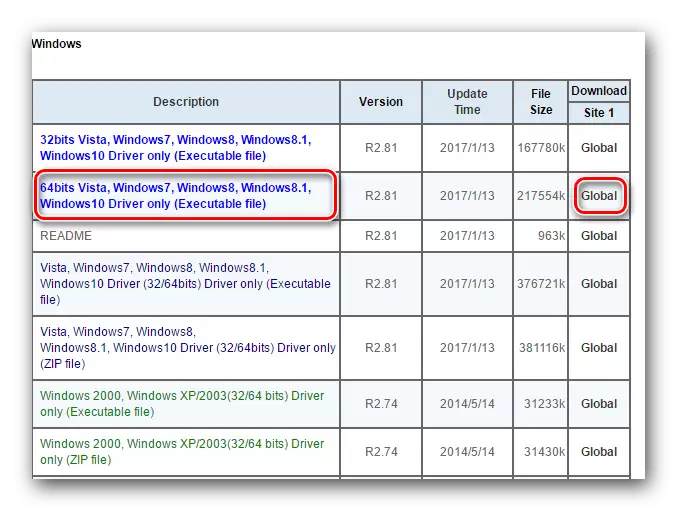
ਹੋਰ ਪੜ੍ਹੋ: ਰੀਅਲਟੇਕ ਲਈ ਆਡੀਓ ਡਰਾਈਵਰਾਂ ਨੂੰ ਡਾ download ਨਲੋਡ ਅਤੇ ਸਥਾਪਤ ਕਰੋ
ਬਿਰਗੀਕ ਸਾ sound ਂਡ ਅਡੈਪਟਰਾਂ ਲਈ ਵਿਸ਼ੇਸ਼ ਤੌਰ 'ਤੇ ਤਿਆਰ ਕੀਤੇ ਸਾੱਫਟਵੇਅਰਾਂ ਦੀ ਜ਼ਰੂਰਤ ਹੁੰਦੀ ਹੈ, ਜੋ ਕਿ ਅਧਿਕਾਰਤ ਸਾਈਟਾਂ' ਤੇ ਪਾਇਆ ਜਾ ਸਕਦਾ ਹੈ. ਜੇ ਤੁਸੀਂ ਡਰਾਈਵਰ ਬਿਲਟ-ਇਨ ਕਾਰਡ ਲਈ ਅਪਡੇਟ ਕੀਤਾ ਹੈ, ਅਤੇ ਸਪੀਕਰ ਜਾਂ ਹੈੱਡਫੋਨ ਬਾਹਰੀ ਨਾਲ ਜੁੜੇ ਹੋਏ ਹਨ, ਤਾਂ ਲਾਜ਼ੀਕਲ ਨਤੀਜਾ ਇੱਕ ਸਿਗਨਲ ਦੀ ਅਣਹੋਂਦ ਹੋਵੇਗਾ. ਸਮੱਸਿਆ ਦਾ ਹੱਲ ਨਿਰਮਾਤਾ ਦੇ ਸਰੋਤ ਦੁਆਰਾ ਵੇਖਿਆ ਜਾਵੇਗਾ, ਲੋੜੀਂਦਾ ਪੈਕੇਜ ਨੂੰ ਡਾ download ਨਲੋਡ ਅਤੇ ਸਥਾਪਤ ਕਰਦਾ ਹੈ. ਅਜਿਹੀਆਂ ਫਾਈਲਾਂ ਆਮ ਤੌਰ ਤੇ "ਸੇਵਾ", "ਸਹਾਇਤਾ", "ਡਾਉਨਲੋਡ", "ਡਾਉਨਲੋਡ" ਜਾਂ "ਡਰਾਈਵਰਾਂ" ਭਾਗਾਂ ਵਿੱਚ ਹੁੰਦੀਆਂ ਹਨ.
ਕਾਰਨ 2: ਸੈਟਿੰਗਜ਼ ਰੀਸੈਟ ਕਰੋ ਅਤੇ ਸਰਵਿਸ ਨੂੰ ਅਯੋਗ ਕਰੋ
ਇਹ ਕਾਰਨ ਇੰਸਟਾਲੇਸ਼ਨ ਵਿਧੀ ਦੀਆਂ ਵਿਸ਼ੇਸ਼ਤਾਵਾਂ ਵਿੱਚ ਹੈ. ਅਕਸਰ ਸਥਾਪਕ ਨੂੰ ਸ਼ੁਰੂ ਕਰਨ ਤੋਂ ਬਾਅਦ, ਪਹਿਲੀ ਚੀਜ਼ ਨੂੰ ਪਿਛਲੇ ਡਰਾਈਵਰ ਦੁਆਰਾ ਤਾਲਾਬੰਦ ਕਰਨ ਲਈ ਪ੍ਰੀਸੈਟ ਆਡੀਓ ਸੇਵਾ ਨਾਲ ਮਿਟਾ ਦਿੱਤਾ ਜਾਂਦਾ ਹੈ. ਬਾਅਦ ਵਿੱਚ ਇੱਕ ਨਵਾਂ ਸਾੱਫਟਵੇਅਰ ਨਿਰਧਾਰਤ ਕੀਤੇ ਕਸਟਮ ਸੈਟਿੰਗਾਂ ਦੇ ਰੀਸੈਟ ਨਾਲ ਚੱਲ ਰਿਹਾ ਹੋ ਸਕਦਾ ਹੈ, ਅਤੇ ਸੇਵਾ ਬੰਦ ਹੋ ਜਾਵੇਗੀ.
ਹੱਲ ਵਿਕਲਪ:
- ਨੋਟੀਫਿਕੇਸ਼ਨ ਖੇਤਰ ਵਿੱਚ ਸਪੀਕਰ ਆਈਕਨ ਤੇ ਇੱਕ ਨਜ਼ਰ ਮਾਰੋ. ਜੇ ਇਸ ਵਿਚ ਲਾਲ ਆਈਕਨ ਹੈ, ਤਾਂ ਸ਼ਾਇਦ ਉਚਿਤ ਸੇਵਾ ਨਾਲ ਸਮੱਸਿਆਵਾਂ. ਇਸ ਨੂੰ ਇੱਕ ਪੀਸੀ ਰੀਸਟਾਰਟ ਨਾਲ ਲਾਂਚ ਕੀਤਾ ਜਾਣਾ ਚਾਹੀਦਾ ਹੈ ਜਾਂ ਮੁੜ ਚਾਲੂ ਕਰਨਾ ਲਾਜ਼ਮੀ ਹੈ. ਸਥਿਤੀ ਨੂੰ ਠੀਕ ਕਰਨ ਦੇ ਹੋਰ ਤਰੀਕੇ ਹਨ.
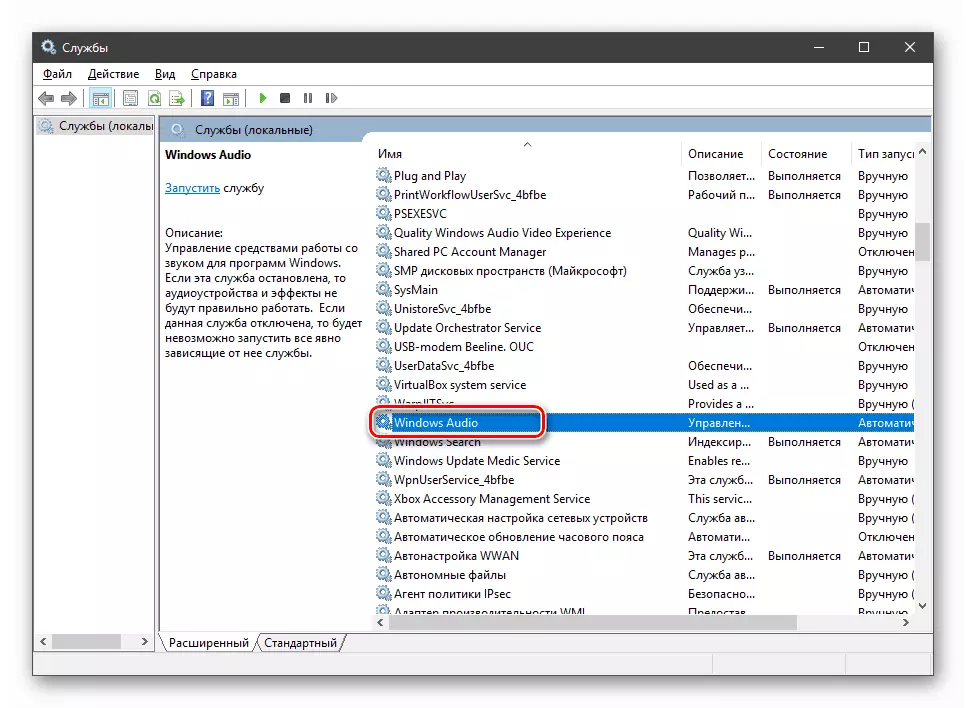
ਹੋਰ ਪੜ੍ਹੋ:
ਵਿੰਡੋਜ਼ 10 ਵਿੱਚ ਗਲਤੀ "ਆਡੀਓ ਸੇਵਾ ਨਹੀਂ ਚਲਾਉਂਦੀ"
ਵਿੰਡੋਜ਼ 7 ਵਿੱਚ ਆਡੀਓ ਸੇਵਾ ਨੂੰ ਕਿਵੇਂ ਚਲਾਉਣਾ ਹੈ
- ਆਵਾਜ਼ ਆਵਾਜ਼ ਦੀਆਂ ਸੈਟਿੰਗਾਂ ਦੀ ਜਾਂਚ ਕਰੋ. ਖ਼ਾਸਕਰ ਧਿਆਨ ਦੇਣ ਵਾਲੇ ਨੂੰ ਡਿਵਾਈਸਾਂ ਨੂੰ ਮੂਲ ਰੂਪ ਵਿੱਚ ਦੇਣਾ ਚਾਹੀਦਾ ਹੈ.
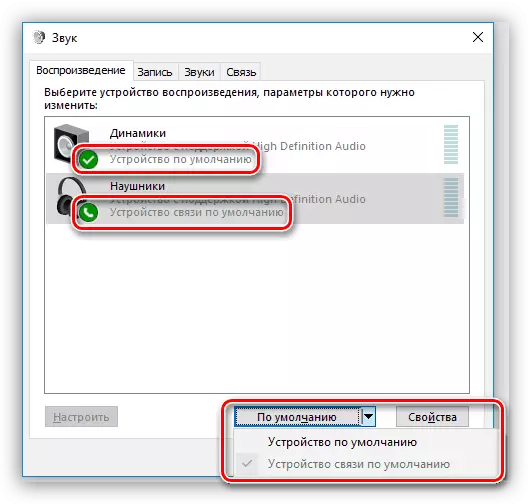
ਹੋਰ ਪੜ੍ਹੋ: ਕੰਪਿ on ਟਰ 10 ਦੇ ਨਾਲ ਸਾ sound ਂਡ ਨੂੰ ਕਿਵੇਂ ਸੰਰਚਿਤ ਕਰਨਾ ਹੈ, ਵਿੰਡੋਜ਼ 7
ਕਾਰਨ 3: ਗਲਤ ਡਰਾਈਵਰ ਸਥਾਪਨਾ
ਗਲਤੀਆਂ ਅਤੇ ਖਰਾਬੀ ਜਦੋਂ ਡਰਾਈਵਰ ਸਥਾਪਤ ਕਰਦੇ ਹੋ - ਵਰਤਾਰਾ ਸਾਰੇ ਦੁਰਲੱਭ ਨਹੀਂ ਹੁੰਦਾ. ਅਜਿਹੀਆਂ ਸਥਿਤੀਆਂ ਹੁੰਦੀਆਂ ਹਨ ਜਿਥੇ ਫਾਰਮਾਂ ਕਿਸੇ ਬਾਹਰੀ ਪ੍ਰਗਟਾਵੇ ਤੋਂ ਬਿਨਾਂ ਹੁੰਦੀਆਂ ਹਨ, ਜਿਵੇਂ ਡਾਇਲਾਗ ਬਾਕਸ ਜਾਂ ਸੰਦੇਸ਼. ਜੇ ਸੇਵਾ ਅਤੇ ਸੈਟਿੰਗਜ਼ ਨਾਲ ਹੇਰਾਫੇਰੀ ਦਾ ਨਤੀਜਾ ਨਹੀਂ ਦਿੱਤਾ ਗਿਆ, ਤਾਂ ਸਿਸਟਮ ਦੇ "ਰੋਲਬੈਕ" ਅਤੇ ਸਾੱਫਟਵੇਅਰ ਨੂੰ ਮੁੜ ਸਥਾਪਤ ਕਰਨ ਯੋਗ ਹੈ. ਪੈਕੇਜ ਨੂੰ ਤਬਦੀਲ ਕਰਨਾ ਬਿਹਤਰ ਹੈ, ਯਾਨੀ ਇਸ ਨੂੰ ਕਿਸੇ ਹੋਰ ਸਰੋਤ ਤੋਂ ਡਾ Download ਨਲੋਡ ਕਰੋ ਜਾਂ ਸਿਸਟਮ ਟੂਲਜ ਦੀ ਵਰਤੋਂ ਕਰੋ.
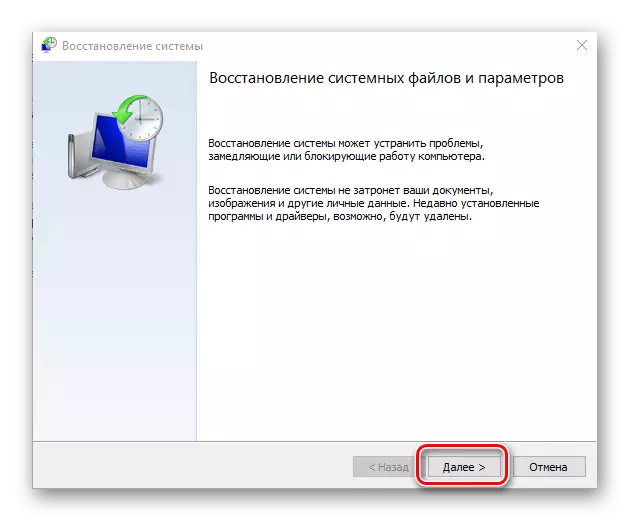
ਹੋਰ ਪੜ੍ਹੋ:
ਵਿੰਡੋਜ਼ 10 ਨੂੰ ਕਿਵੇਂ ਰੀਸਟ ਕਰੋ, ਵਿੰਡੋਜ਼ 8, ਵਿੰਡੋਜ਼ 7, ਵਿੰਡੋਜ਼ ਐਕਸਪੀ
ਡਰਾਈਵਰ ਸਟੈਂਡਰਡ ਵਿੰਡੋਜ਼ ਸਥਾਪਤ ਕਰਨਾ
ਕਾਰਨ 4: ਵਾਇਰਸ ਅਤੇ ਐਂਟੀਵਾਇਰਸ
ਆਉ ਐਨਟਿਵ਼ਾਇਰਅਸ ਪ੍ਰੋਗਰਾਮਾਂ ਨਾਲ ਸ਼ੁਰੂਆਤ ਕਰੀਏ. ਅਜਿਹਾ ਸਾੱਫਟਵੇਅਰ ਡਰਾਈਵਰਾਂ ਜਾਂ ਵਿਅਕਤੀਗਤ ਭਾਗਾਂ ਦੇ ਕੰਮ ਨੂੰ ਰੋਕ ਸਕਦਾ ਹੈ. ਸਮੱਸਿਆਵਾਂ ਅਕਸਰ ਹੁੰਦੀਆਂ ਸਮੇਂ ਹੁੰਦੀਆਂ ਹਨ ਜਦੋਂ ਪੈਕੇਜਾਂ ਦੀ ਵਰਤੋਂ ਕਰਦਿਆਂ ਤੀਜੀ ਧਿਰ ਦੇ ਸਰੋਤਾਂ ਤੋਂ ਲੋਡ ਹੁੰਦੇ ਹਨ. ਵੱਖਰੀ ਸਾ sound ਂਡ ਕਾਰਡਾਂ ਦਾ ਵੱਖਰੇ ਕਾਰਡਾਂ ਲਈ ਅਧਿਕਾਰਤ ਸਾੱਫਟਵੇਅਰ ਵੀ ਇਸ ਪ੍ਰਤੀਕਰਮ ਦਾ ਕਾਰਨ ਬਣ ਸਕਦਾ ਹੈ. ਹੱਲਾਂ ਲਈ ਤਿੰਨ ਦੇ ਹਨ: ਇੰਸਟਾਲੇਸ਼ਨ ਦੇ ਸਮੇਂ ਤੇ, ਅਪਵਾਦਾਂ ਲਈ ਐਂਟੀਵਾਇਰਸ ਜਾਂ ਡਿਪਾਜ਼ਿਟ ਸਾੱਫਟਵੇਅਰ) ਨੂੰ ਬੰਦ ਕਰੋ.
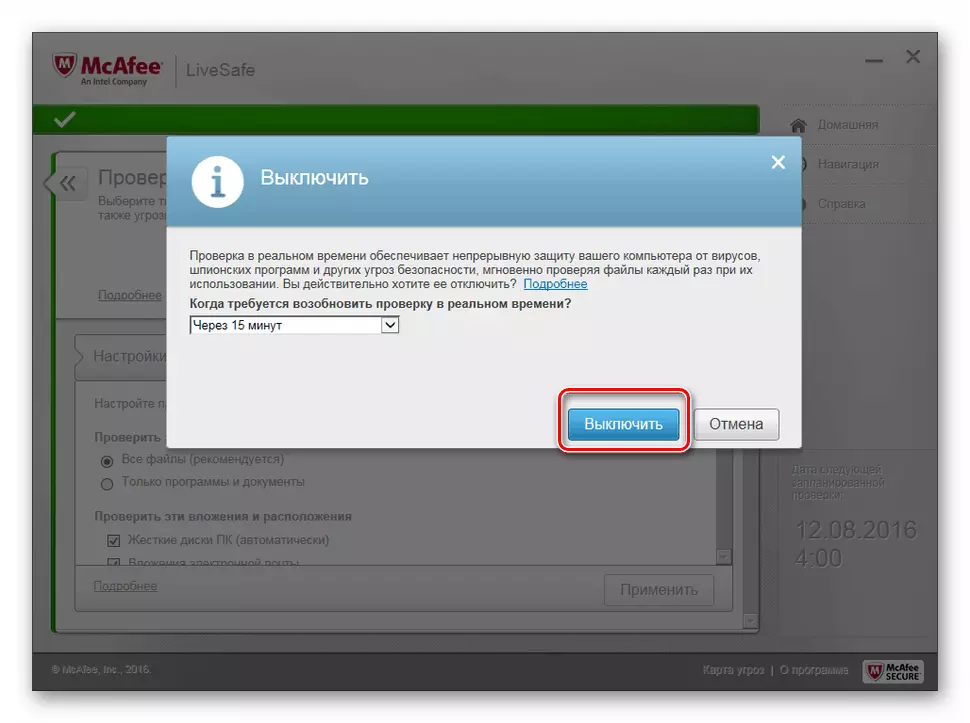
ਹੋਰ ਪੜ੍ਹੋ:
ਐਂਟੀਵਾਇਰਸ ਨੂੰ ਕਿਵੇਂ ਬੰਦ ਕਰਨਾ ਹੈ
ਐਂਟੀਵਾਇਰਸ ਨੂੰ ਬਾਹਰ ਕੱ to ਣ ਲਈ ਇੱਕ ਪ੍ਰੋਗਰਾਮ ਸ਼ਾਮਲ ਕਰਨਾ
ਵਾਇਰਸ, ਉਨ੍ਹਾਂ ਨਾਲ ਤਿਆਰ ਕੀਤੇ ਪ੍ਰੋਗਰਾਮਾਂ ਵਾਂਗ, ਡਰਾਈਵਰਾਂ ਨੂੰ ਰੋਕਣ ਅਤੇ ਸਥਾਪਤ ਕਰਨ ਦੇ ਯੋਗ ਹਨ, ਅਤੇ ਉਨ੍ਹਾਂ ਦੇ ਬਾਅਦ ਦੇ ਕੰਮ ਨੂੰ ਸਥਾਪਤ ਕਰਨ ਦੇ ਯੋਗ ਹਨ, ਅਤੇ ਉਨ੍ਹਾਂ ਦੇ ਬਾਅਦ ਦੇ ਕੰਮ. ਤਾੜਨਾ ਦੇ ਸਾਰੇ ਸਾਧਨਾਂ ਤੋਂ ਬਾਅਦ ਲਾਗ ਦਾ ਸ਼ੱਕ ਫਲ ਦੇ ਬਾਅਦ ਪੈਦਾ ਹੋਣਾ ਚਾਹੀਦਾ ਹੈ. ਇਸ ਸਥਿਤੀ ਵਿੱਚ, ਕੀੜਿਆਂ ਦੀ ਮੌਜੂਦਗੀ ਲਈ ਪੀਸੀ ਦੀ ਜਾਂਚ ਕਰਨਾ ਅਤੇ ਹੇਠਾਂ ਦਿੱਤੇ ਲੇਖ ਵਿੱਚ ਦਿੱਤੇ ਗਏ ਤਰੀਕਿਆਂ ਵਿੱਚੋਂ ਇੱਕ ਦੇ ਛੁਟਕਾਰੇ ਲਈ ਜ਼ਰੂਰੀ ਹੈ.

ਹੋਰ ਪੜ੍ਹੋ: ਕੰਪਿ computer ਟਰ ਵਾਇਰਸ ਨਾਲ ਲੜ ਰਹੇ ਹੋ
ਕਾਰਨ 5: ਸਰੀਰਕ ਖਰਾਬੀ
"ਆਇਰਨ" ਦੀ ਇਕ ਕੋਝਾ ਵਿਸ਼ੇਸ਼ਤਾ ਹੈ: ਇਹ ਬਿਨਾਂ ਕਿਸੇ ਚੇਤਾਵਨੀ ਦੇ ਅਸਫਲ. ਸ਼ਾਇਦ ਇਹ ਤੁਹਾਡਾ ਕੇਸ ਹੈ, ਅਤੇ ਇਹ ਡਰਾਈਵਰ ਸਾ sound ਂਡ ਕਾਰਡ ਨੂੰ ਅਪਡੇਟ ਕਰਨ ਦੀ ਪ੍ਰਕਿਰਿਆ ਦੇ ਦੌਰਾਨ ਹੈ "ਲੰਮੇ ਸਮੇਂ ਤੋਂ ਆਰਡਰ." ਇਹ ਵਾਪਸੀ ਦੇ ਉਪਕਰਣ ਨਾਲ ਹੋ ਸਕਦਾ ਹੈ - ਸਪੀਕਰ ਜਾਂ ਹੈੱਡਫੋਨ. ਸਮੱਸਿਆ ਨੂੰ ਹੱਲ ਕਰਨ ਲਈ, ਸਾਰੇ ਹਿੱਸਿਆਂ ਦੀ ਕਾਰਗੁਜ਼ਾਰੀ ਦੀ ਜਾਂਚ ਕਰਨਾ ਜ਼ਰੂਰੀ ਹੈ. ਤੁਸੀਂ ਇਹ ਕਾਲਮ (ਜਾਂ ਹੈੱਡਫੋਨ) ਨੂੰ ਕਿਸੇ ਹੋਰ ਪੀਸੀ ਨਾਲ ਜੋੜ ਕੇ ਕਰ ਸਕਦੇ ਹੋ ਜਾਂ ਜੇ ਸ਼ੰਕਾ ਵਿਧੀ 'ਤੇ "ਧੁਨੀ' ਤੇ ਡਿੱਗਦਾ ਹੈ. ਇਹ ਪਹੁੰਚ ਨਿਰਧਾਰਤ ਕਰੇਗੀ ਕਿ ਕਿਹੜੇ ਉਪਕਰਣਾਂ ਨੇ ਇੱਕ ਸੰਕੇਤ ਦੀ ਗੈਰ ਹਾਜ਼ਰੀ ਦਾ ਕਾਰਨ ਬਣਾਇਆ. ਫਿਰ ਸੇਵਾ ਜਾਂ ਸਟੋਰ ਦੀ ਯਾਤਰਾ ਦਾ ਪਾਲਣ ਕਰਦਾ ਹੈ.ਸਿੱਟਾ
ਅਸੀਂ ਡਰਾਈਵਰਾਂ ਨੂੰ ਅਪਡੇਟ ਕਰਨ ਤੋਂ ਬਾਅਦ ਮੁਸ਼ਕਲਾਂ ਦੀ ਸਭ ਤੋਂ ਆਮ ਮੁਸੀਬਤ ਦੇ ਵਿਕਲਪਾਂ ਨੂੰ ਵਿਗਾੜਦੇ ਹਾਂ. ਹੱਲ ਜ਼ਿਆਦਾਤਰ ਸਧਾਰਨ ਹੁੰਦੇ ਹਨ, ਪਰ ਅਸਲ ਕਾਰਨ ਦੀ ਪਛਾਣ ਕਰਨ ਲਈ ਅਕਸਰ ਟਿੰਕਰ ਕਰਨਾ ਅਕਸਰ ਜ਼ਰੂਰੀ ਹੁੰਦਾ ਹੈ. ਜੇ ਇਸ ਪ੍ਰਕਿਰਿਆ 'ਤੇ ਸਮਾਂ ਬਿਤਾਉਣ ਦੀ ਕੋਈ ਇੱਛਾ ਨਹੀਂ ਹੈ, ਤਾਂ ਤੁਸੀਂ ਰੋਲਬੈਕ ਸਿਸਟਮ (ਤੀਜੇ ਪੈਰਾ) ਦਾ ਸਹਾਰਾ ਲੈ ਸਕਦੇ ਹੋ ਅਤੇ ਸਾੱਫਟਵੇਅਰ ਦੇ ਪਿਛਲੇ ਸੰਸਕਰਣ ਨੂੰ ਛੱਡ ਸਕਦੇ ਹੋ. ਇਸ ਪਹੁੰਚ ਵਿਚ, ਇਕ ਰੇਂਜ ਵੀ ਹੈ ਜੇ ਪੁਰਾਣੇ ਉਪਕਰਣ ਵਰਤੇ ਜਾਂਦੇ ਹਨ, ਤਾਂ "ਲੱਕੜ ਦੇਵੁੱਡ" ਦੇ ਉਪਲਬਧ ਸੰਸਕਰਣ ਜੋ ਤੁਹਾਡੇ ਓਐਸ ਵਿਚ ਟਕਰਾ ਸਕਦੇ ਹਨ.
